Передача данных с iPhone, Android, iOS, компьютера в любое место без каких-либо потерь.
- Перенос данных с одной карты Micro SD на другой Android
- Как перенести фотографии с одного телефона на другой
- Как перенести фотографии со старого телефона LG на компьютер
- Как перенести фотографии со старого Samsung на другой Samsung
- Перенос контактов с Samsung на iPhone
- Передача данных из LG в Samsung
- Перенос данных со старого планшета на новый
- Перенос файлов с Android на Android
- Перенос фотографий iCloud на Android
- Перенос заметок iPhone на Android
- Перенос iTunes Music на Android
Перенос текстовых сообщений с iPhone на Android: пошаговое руководство
 Размещено от Лиза Оу / 23 фев, 2022 16:00
Размещено от Лиза Оу / 23 фев, 2022 16:00В наши дни Android и iOS являются наиболее часто используемыми мобильными устройствами. Но, с учетом сказанного, у этих двоих есть существенные различия во многих отношениях. Вы когда-нибудь думали или уже меняли свое устройство с iPhone на Android и задавались вопросом, как перенести важные данные со старого телефона, например важные текстовые сообщения? Что ж, для вас есть хорошая новость! Передача файлов данных больше не будет проблемой, когда вы захотите сменить телефон. Для этого всегда найдется решение. Так что вам больше не нужно беспокоиться.
В этом посте мы предоставили пошаговый процесс, который вы можете использовать для передачи текстов с iPhone на Android.
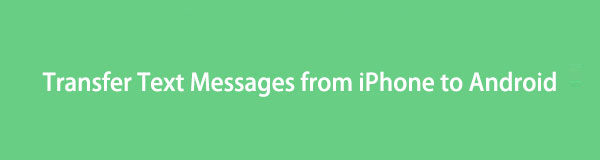

Список руководств
Часть 1. Перенос текстовых сообщений с iPhone на Android с помощью Fonelab HyperTrans
Если вы ищете отличный телефонный перевод, который вы можете использовать в такое время и в такой ситуации, у нас есть FoneLab HyperTrans для тебя. С его помощью вы можете передавать файлы и данные между устройствами iOS, телефонами Android и компьютерами. Более того, вы также можете передавать данные с устройств iOS на Android и наоборот. Действительно идеально подходит для ваших требований. Теперь вы можете передавать фотографии, видео, контакты, включая текстовые сообщения, и многое другое. Что еще более важно, использование этого инструмента не причинит вам вреда. Итак, узнайте, как передавать текстовые сообщения с iPhone на Android с помощью FoneLab HyperTrans.
Передача данных с iPhone, Android, iOS, компьютера в любое место без каких-либо потерь.
- Перемещайте файлы между iPhone, iPad, iPod touch и Android.
- Импортируйте файлы с iOS на iOS или с Android на Android.
- Переместите файлы с iPhone / iPad / iPod / Android на компьютер.
- Сохранить файлы с компьютера на iPhone / iPad / iPod / Android.
Шаги по переносу текстовых сообщений с iPhone на Android с помощью FoneLab HyperTrans:
Шаг 1Для начала зайдите на официальный сайт FoneLab HyperTrans скачать и установить его на свой компьютер. Инструмент запустится автоматически после процедуры установки.

Шаг 2Затем подключите оба устройства к компьютеру с помощью USB-кабелей. Но убедитесь, что вы выберете iPhone на Устройство выпадающее меню. Поскольку сообщения, которые вы хотите передать, находятся на вашем устройстве iPhone.
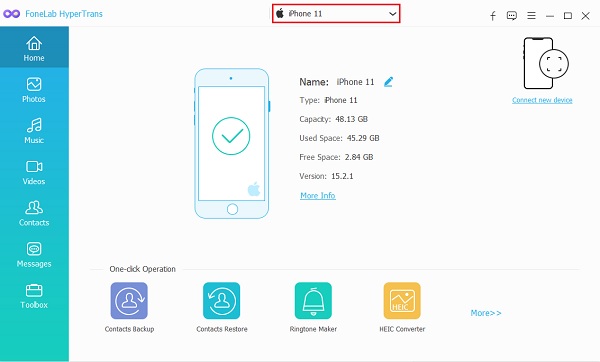
Шаг 3После этого на левой панели основного интерфейса нажмите кнопку Сообщения вариант. Затем он начнет анализировать и создавать резервные копии вашего устройства после установки галочки.

Шаг 4Затем начните устанавливать флажки рядом с текстовыми сообщениями, которые вы хотите передать на свой телефон Android.

Шаг 5Затем щелкните значок Экспорт на ПК значок и выберите файл формата, в котором ваши текстовые сообщения будут экспортированы и сохранены на вашем телефоне Android.

Шаг 6Наконец, выберите папку на вашем Android-устройстве под Устройства и диски, подключенные к вашему компьютеру. И выберите Выбор папки кнопку, чтобы сохранить файл текстового сообщения на устройстве Android. Вот и все!

Вы перенесли свои SMS с iPhone на Android всего за несколько кликов благодаря FoneLab HyperTrans. Другое дело, для вас передавать сообщения с iPhone на iPhone или Android без iTunes, используйте это вместо этого. По этой причине мы настоятельно рекомендуем этот инструмент для ваших потребностей в передаче.
Передача данных с iPhone, Android, iOS, компьютера в любое место без каких-либо потерь.
- Перемещайте файлы между iPhone, iPad, iPod touch и Android.
- Импортируйте файлы с iOS на iOS или с Android на Android.
- Переместите файлы с iPhone / iPad / iPod / Android на компьютер.
- Сохранить файлы с компьютера на iPhone / iPad / iPod / Android.
Часть Часть 2. Перенос текстовых сообщений с iPhone на Android с помощью iTunes / Finder
Если вы предпочитаете использовать iTunes или у вас есть только приложение Finder на Mac, вы можете попробовать использовать его для передачи текстовых сообщений с вашего iPhone на телефон Android. Это еще один надежный способ передачи данных с устройств iOS. Но использование этого может быть немного сложным, потому что сначала нужно сделать много вещей. В частности, вы не можете передавать сообщения с iPhone на Android напрямую, и тот факт, что Android не поддерживает формат сообщений iPhone. Итак, вам нужно приложение iSMS2droid для преобразования формата сообщений вашего iPhone. Вот подробные шаги, чтобы вы могли передавать SMS с iPhone на Android.
Шаги о том, как передавать сообщения с iPhone на Android с помощью iTunes / Finder:
Шаг 1Для начала сделайте резервную копию вашего iPhone. Подключив iPhone к компьютеру с помощью USB-кабеля, затем на Обзор , нажмите Backup Now .
Шаг 2После этого перейдите к местоположению файла резервной копии iTunes на вашем компьютере, чтобы передать и перетащить файл на подключенное устройство Android на свой компьютер.
Шаг 3Затем загрузите и установите приложение iSMS2droid из Play Store на свой телефон Android. Затем запустите его.
Шаг 4Затем в главном интерфейсе нажмите на значок Импортировать сообщение кнопка. Затем, чтобы продолжить, следуйте инструкциям на экране.
Шаг 5Наконец, выберите резервную копию текстовых сообщений, которую вы недавно загрузили с компьютера. И коснитесь Импортировать все сообщения опцию.
И вот оно! У вас есть все ваши текстовые сообщения с вашего iPhone, импортированные на телефон Android. Как мы видели, вам нужно использовать iTunes и iSMS2droid для успешной передачи ваших текстовых сообщений. Но с FoneLab HyperTrans вы можете быстро перемещать данные без особых хлопот.
Часть Часть 3. Часто задаваемые вопросы о передаче текстовых сообщений с iPhone на Android
Передача данных с iPhone, Android, iOS, компьютера в любое место без каких-либо потерь.
- Перемещайте файлы между iPhone, iPad, iPod touch и Android.
- Импортируйте файлы с iOS на iOS или с Android на Android.
- Переместите файлы с iPhone / iPad / iPod / Android на компьютер.
- Сохранить файлы с компьютера на iPhone / iPad / iPod / Android.
1. Как отправить звуковое сообщение с iPhone на Android?
Чтобы отправить звуковое сообщение с вашего iPhone пользователю, не являющемуся пользователем iPhone или телефона Android, перейдите в раздел «Диктофон», запишите звук и сохраните его. После этого нажмите «Параметры» > «Поделиться» > «Сообщения» и, наконец, отправьте его.
2. Можно ли передавать текстовые сообщения с iPhone на Android без компьютера?
К сожалению нет. На данный момент ответа на этот вопрос пока нет. Не было разработано приложений для передачи текстовых сообщений с iPhone на Android. Вы можете перенести данные с Android на iOS, но наоборот не применимо. Если вы хотите использовать приложение iSMS2droid, вам понадобится файл резервной копии, загруженный с компьютера.
3. Можно ли бесплатно передавать текстовые сообщения с iPhone на Android?
Да конечно! Вы можете бесплатно передавать текстовые сообщения с iPhone на Android с помощью iSMS2droid. Просто найдите его в Play Store, затем загрузите и установите на свой телефон Android.
Чтобы закончить это взрывом, передача текстовых сообщений с iPhone на Android может стать проблемой, которая сложна для многих людей. Но это облегчит ситуацию, если правильно обсудить методы и порядок действий. Если у вас есть или в настоящее время возникает это обстоятельство, вы можете попробовать 2 способа, упомянутых выше, для решения вашей проблемы. Но среди этих двух мы искренне рекомендуем вам использовать FoneLab HyperTrans для ваших требований передачи. Действительно, он поможет вам во многих отношениях и не причинит вам никакого вреда. В дополнение к этому, он позволяет вам наслаждаться программой благодаря ее обширным инструментам и функциям.
Тем не менее, это все еще ваш выбор, какую технику вы хотите использовать. И да, это все о том, как перенести смс с айфона на андроид.
